5 sposobów na konwersję PNG do BMP na Windows / Mac / Online / iPhone / Android
Istnieją typowe scenariusze, w których ludzie chcą przekonwertować PNG na BMP. Na przykład możesz zmienić format na BMP, aby zapewnić zgodność ze starszym oprogramowaniem. To także doskonały sposób na uzyskanie wyższej jakości obrazu poprzez konwersję obrazów do formatu BMP. Lub możesz uzyskać zwiększoną głębię kolorów i obsługę starszych wersji dzięki konwersji obrazu PNG na BMP. Jeśli napotkasz takie sytuacje i chcesz znaleźć najlepszy konwerter PNG na BMP do dalszej konwersji obrazu, możesz kontynuować czytanie, aby uzyskać szczegółowe informacje.
Lista przewodników
Część 1: 5 sposobów na nieograniczoną konwersję PNG na BMP Część 2: Zmień BMP na PNG Online za darmo Część 3: Często zadawane pytania dotyczące PNG i BMPCzęść 1: 5 sposobów na nieograniczoną konwersję PNG na BMP
Tutaj możesz znaleźć idealne rozwiązanie, bez względu na to, ile obrazów PNG chcesz przekonwertować na format BMP lub jak duży jest całkowity rozmiar pliku. Sprawdź poniższą tabelę, aby zobaczyć, którą metodę wolisz.
| Narzędzia | Plusy | Cons |
| Narzędzia internetowe | • Zamień PNG na BMP w systemach Windows, Mac, iPhone i Android bez instalowania dodatkowych narzędzi. • Niektóre konwertery BMP online obsługują konwersję wsadową. | • Wymagają szybkiego i stabilnego połączenia z Internetem. • Musisz zapłacić, aby usunąć limit maksymalnego rozmiaru pliku lub znak wodny. |
| Oprogramowanie komputerowe | • Pełna konwersja obrazów PNG do BMP w trybie offline. • Brak limitu maksymalnego rozmiaru pliku. | • Konieczność pobrania dodatkowego oprogramowania na komputer. |
| Rozszerzenie Chrome | • Darmowy i łatwy w użyciu. • Uzyskaj szybszy sposób zmiany formatu obrazu. | • Jeśli używasz przeglądarki Firefox, Edge i innych przeglądarek, musisz zainstalować inne rozszerzenia. |
| Pyton | • Możesz przekształcać PNG do BMP i innych tysięcy obrazów na raz, używając Pythona. • Wykonywanie konwersji obrazów bez Internetu jest bezpieczne. | • Jeśli chodzi o użytkowników komputerów Mac, należy ręcznie zainstalować Python i IDLE. |
| Aplikacje mobilne | • Możesz wsadowo konwertować obrazy PNG na BMP na iPhonie i Androidzie. • Szybkość łącza internetowego nie ma znaczenia. | • Niektóre aplikacje wymagają zakupów w aplikacji do zaawansowanej edycji. |
1. Narzędzia internetowe
Możesz zobaczyć wiele internetowych konwerterów PNG na BMP za pośrednictwem wyszukiwarek. Te internetowe konwertery BMP mają podobny interfejs i funkcje. Możesz przesyłać swoje zdjęcia PNG z dysku lokalnego lub miejsca w chmurze. Następnie ustaw BMP jako format wyjściowy. Główną różnicą jest maksymalny limit rozmiaru pliku tych konwerterów online PNG na BMP. Oto krótka lista, którą możesz sprawdzić.
| Internetowe konwertery BMP | Maksymalny rozmiar obrazu |
| Konwersja | 100MB |
| CloudConvert | 25 konwersji dziennie |
| Zamzar | 50MB |
| FreeConvert | 25 minut konwersji dziennie |
| PRZYPOMINAĆ | 250MB |
Krok 1.Otwórz w przeglądarce darmowy konwerter PNG na BMP, taki jak Convertio.
Krok 2.Prześlij swoje zdjęcia PNG z folderu lokalnego, Dropbox lub Dysku Google.
Krok 3.Ustaw BMP jako format obrazu wyjściowego.
Krok 4.Kliknij „Konwertuj”, aby uzyskać przekonwertowane obrazy BMP.
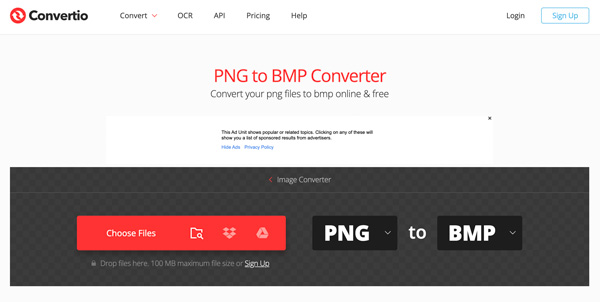
2. Oprogramowanie komputerowe
Jeśli chcesz przekonwertować obrazy PNG na BMP offline, możesz wypróbować GIMP (Windows i Mac), Paint (Windows), Pixillion Image Converter (Windows i Mac) i nie tylko. Tutaj weźmiemy GIMP jako przykład.
Krok 1.Uruchom GIMP na swoim komputerze. Dodaj swoje zdjęcie PNG do GIMP-a.
Krok 2.Kliknij „Eksportuj jako…” z listy rozwijanej „Plik” w lewym górnym rogu.
Krok 3.W sekcji „Wybierz typ pliku” wybierz „Obraz Windows BMP”.
Krok 4.Kliknij „Eksportuj”, aby bezpłatnie wyeksportować PNG do BMP na komputerach Mac i Windows.
3. Rozszerzenie Chrome
Wiele internetowych konwerterów PNG na BMP zapewnia również rozszerzenie Chrome, w tym Online-Convert (Chrome i Firefox), Free Image Converter (Chrome) itp. Wystarczy dodać rozszerzenie PNG do BMP w przeglądarce. Później możesz kliknąć to rozszerzenie konwertera obrazów, aby uzyskać inne bezpłatne konwersje PNG na BMP.
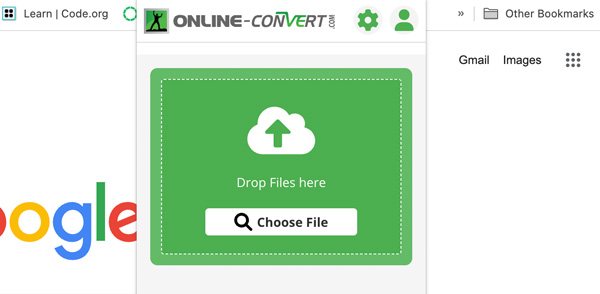
4. Pythona
Jeśli jesteś zaznajomiony z Pythonem, możesz uzyskać jeszcze jeden sposób konwersji .png na .bmp za darmo. Oto przykład, którego możesz użyć do zmiany obrazu PNG na BMP za pomocą PIL (Python Imaging Library).
z importu obrazu PIL
# Otwórz obraz PNG
img = Image.open(”input.png”)
# Zapisz obraz jako plik BMP
img.save(”wyjście.bmp”, „BMP”)
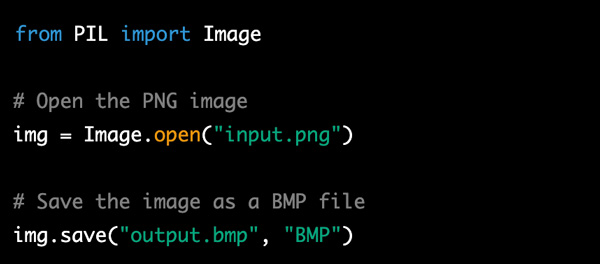
Obecnie biblioteka PIL jest mniej popularna niż wcześniej. Możesz także spróbować wykonać konwersję PNG do BMP za pomocą Pillow.
z importu obrazu PIL
# Otwórz obraz PNG
img = Image.open(”input.png”)
# Zapisz obraz jako plik BMP
img.save(”wyjście.bmp”)
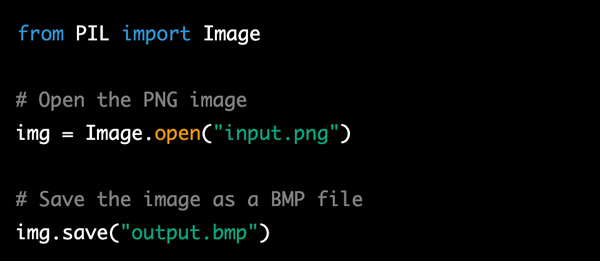
5. Aplikacje mobilne
Teraz nadszedł czas, aby porozmawiać o konwersji obrazu PNG na BMP na iPhone'a i Androida. Rzeczywiście możesz użyć konwerterów online, aby zamienić zdjęcia PNG na BMP. Ale jeśli Twój telefon często nie ma połączenia z Internetem, potrzebujesz również dobrej aplikacji do konwersji PNG na BMP.
na iPhonie:
Konwerter obrazu: Obsługuje najpopularniejsze konwersje obrazów, w tym PNG i BMP. Jednak ta aplikacja konwertera BMP czasami ulega awarii.
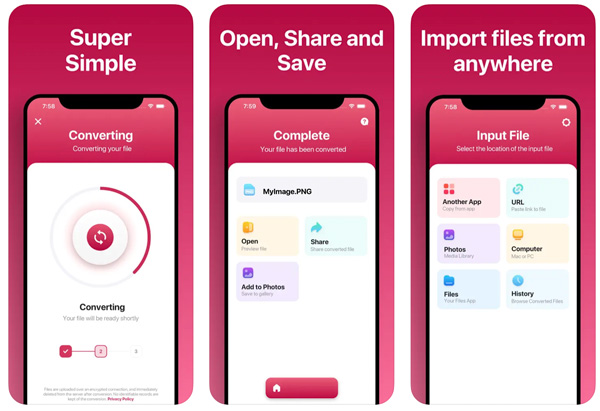
Darmowy konwerter plików: Możesz uzyskać dużą prędkość konwersji. Ale uzyskanie najlepszej jakości obrazu wymaga pracy.
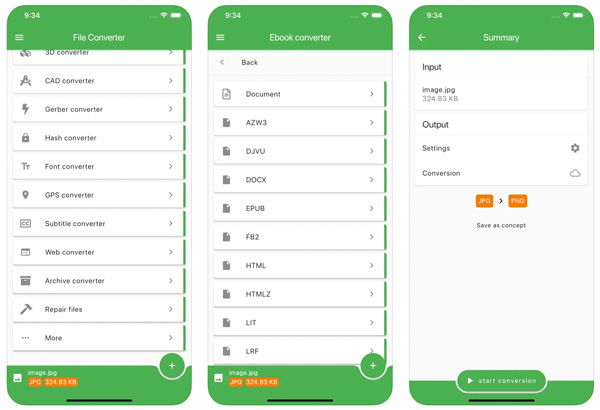
Na Androidzie:
Zmiana rozmiaru zdjęć i obrazów: Konwertuj wiele obrazów PNG na BMP na Androida z dużą szybkością przetwarzania. Jednak jakość przekonwertowanych obrazów BMP może być niższa niż oczekiwano.
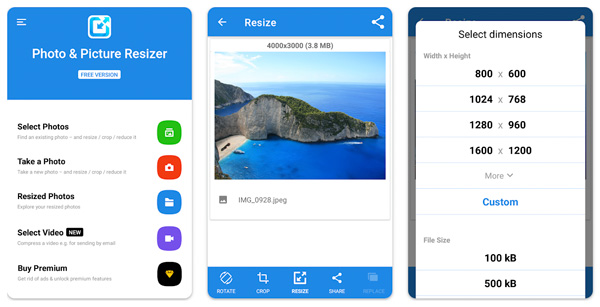
Konwerter obrazów Pro: Możesz konwertować PNG na BMP i inne popularne formaty obrazów na Androida za pomocą Image Converter Pro. Aby odblokować więcej funkcji, musisz zapłacić dodatkowo $2.00.
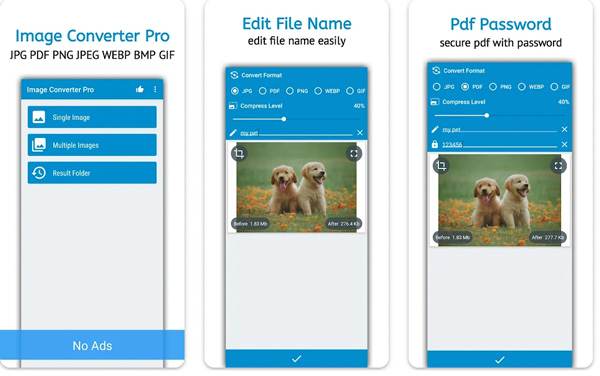
Część 2: Zmień BMP na PNG Online za darmo
Jeśli chcesz przekonwertować obrazy z formatu BMP na format PNG, zdecydowanie zaleca się użycie AnyRec Darmowy konwerter obrazów online. Tutaj możesz grupowo przekonwertować do 40 zdjęć BMP do formatu PNG, JPG lub GIF. Tylko upewnij się, że każdy obraz BMP jest mniejszy niż 5 MB. Nie jest wymagany żaden znak wodny ani konto użytkownika. Możesz więc swobodnie konwertować obrazy do formatu PNG.
Krok 1.Otwórz internetowy konwerter PNG w swojej przeglądarce.
Krok 2.Ustaw PNG jako format wyjściowy obok „Konwertuj na”.
Krok 3.Kliknij „Dodaj obrazy”, aby przesłać zdjęcia BMP.
Krok 4.Po konwersji online kliknij „Pobierz wszystko”, aby uzyskać przekonwertowane obrazy PNG.
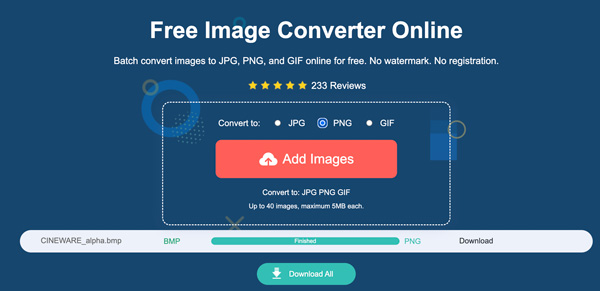
Część 3: Często zadawane pytania dotyczące PNG i BMP
-
Co wziąć pod uwagę, aby uzyskać skuteczną konwersję obrazu?
Sprawdź rozmiar obrazu, profil kolorów, współczynnik kompresji, obsługiwane formaty plików, jakość obrazu i przezroczystość (szczególnie w przypadku obrazów PNG). Jeśli chodzi o konwertery obrazów online, musisz sprawdzić limit maksymalnego rozmiaru pliku i prędkość połączenia internetowego.
-
PNG kontra BMP, co jest lepsze?
To zależy. PNG jest lepszy do użytku w Internecie i aplikacjach ze względu na bezstratną kompresję, obsługę przezroczystości i mniejszy rozmiar pliku. BMP najlepiej nadaje się do starszych aplikacji Windows lub do przechowywania nieskompresowanych obrazów.
-
Czy mogę przekonwertować PNG na BMP bez utraty przezroczystości?
Tak. Możesz użyć programu Adobe Photoshop lub GIMP, aby zmienić format PNG na BMP, zachowując przezroczystość. Przed eksportem znajdź opcję związaną z przezroczystością lub kanałem alfa. Później możesz zachować przezroczystość podczas konwersji obrazu PNG.
Wniosek
To wszystko, aby przekonwertować obrazy PNG na BMP lub odwrotnie w systemach Windows 11/10/8/7, Mac, iPhone, Android i online. Możesz użyć online, komputera stacjonarnego, mobilnego, a nawet Pythona, aby uzyskać pomyślną konwersję obrazu. Jeśli chodzi o najlepszy konwerter obrazów PNG, należy wziąć pod uwagę limit rozmiaru pliku, szybkość konwersji, jakość obrazu wyjściowego, obsługę przezroczystości, obsługę konwersji wsadowej i cenę. W każdym razie możesz wypróbować powyższe rozwiązania, aby łatwo zmienić format obrazu między PNG i BMP.
